如何從 Windows 11 中的 Windows 小部件中刪除新聞?
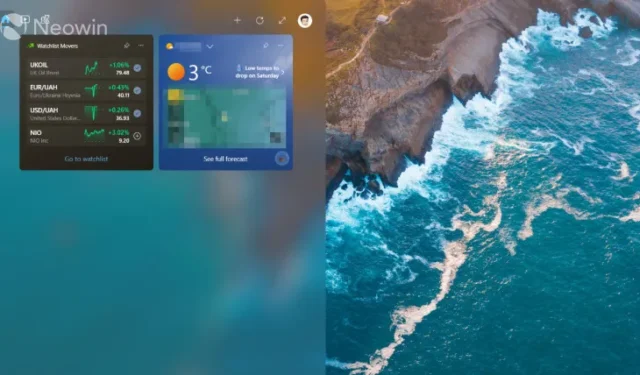
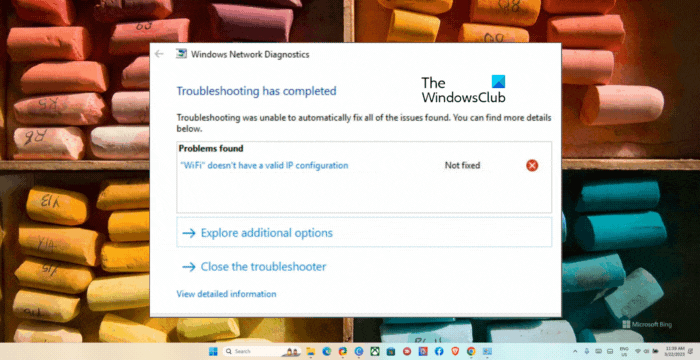
Windows 11 用戶最常見的請求之一是能夠從 Windows 小部件中刪除新聞,這主要是由於 MSN 試圖讓您閱讀的內容。Microsoft 的官方屏幕截圖和宣傳材料將 Widgets 描繪成一個有趣的空間,其中的帖子來自可靠的來源。但正如Thanos 曾經說過的那樣,“現實往往令人失望。”大多數用戶報告說看到了徹頭徹尾的垃圾,例如“如何讓男人想念你?”、“婚禮因新娘發現新郎已婚並育有 7 個孩子而取消”。“為什麼有兩個丈夫的美國女人想要更多的男人?”(wtf),“與洋娃娃訂婚的男人宣布他的第三個孩子出生”(double wtf)等等。
這不僅僅是愚蠢的小報。正如Tom’s Hardware所發現的那樣,Microsoft 算法推廣的內容通常具有誤導性,甚至是有害的。難怪用戶想要擺脫它。儘管 Windows 11 沒有針對此問題的單擊解決方案,但一個技巧可能會幫助您清除小部件區域。
如何禁用 Windows Widgets 中的新聞?
這個過程有點乏味,而且你將不得不進行大量的點擊,所以當你有空的時候嘗試一下,也許有一個最喜歡的播客可以聽,這樣過程就不會那麼痛苦了(也要為意外點擊做好準備) .
此方法依賴於從您的提要中刪除選定新聞來源的選項。從理論上講,隱藏所有源應該會導致 Windows Widgets 只顯示小部件,因為它應該首先出現。
- 打開 Windows 小部件,然後單擊右上角的個人資料圖標。
- 單擊管理興趣。該鏈接會將您帶到 Microsoft Start 門戶並要求您指定您的興趣。選擇一兩個最符合您偏好的主題——這將有助於使提要更容易被接受。
- 再次打開 Windows Widgets 並單擊刷新。
- 單擊帶有眼睛圖標的按鈕並選擇Hide stories from this source。
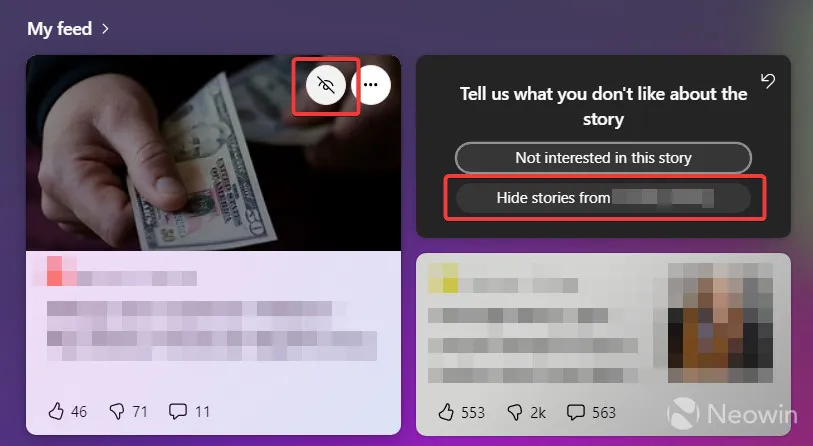
- 重複步驟 4,直到 Windows 停止為您提供新故事。
- 重新啟動計算機並打開 Windows Widgets。
當然,這遠非完美。然而,就目前而言,這似乎是在微軟允許我們在桌面上放置小部件或禁用消息之前讓 Windows Widgets 可用的唯一方法。請注意,刪除所有來源可能需要很長時間(取決於您居住的地方),並且某些網站可能會再次出現。在這種情況下,只需重複上述步驟即可。



發佈留言